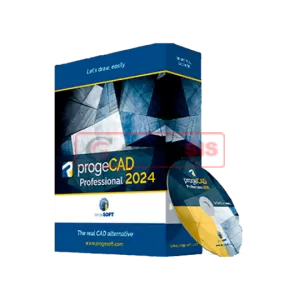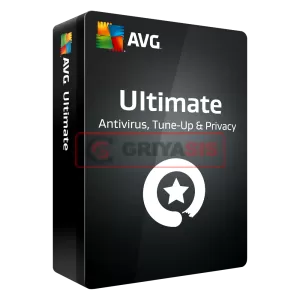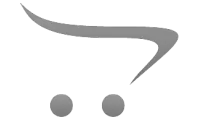Sama seperti mengendarai sepeda, tidak ada orang yang lahir dengan mengetahui cara mengatur switch jaringan. Dan proses ini sedikit lebih maju daripada, katakanlah, menyiapkan Internet rumah Anda atau bahkan switch tipe plug-and-play. Namun, dengan panduan yang tepat, sikap yang dapat dilakukan, dan sedikit keberanian, bahkan profesional TI pemula pun dapat mengintegrasikan switch Cisco baru ke dalam lingkungan bisnis mereka. Sebagai roda pelatihan virtual Anda, kami telah membagi tugas menjadi bagian-bagian yang paling sederhana sehingga Anda dapat berhasil membuat VLAN klien, membangun sistem DHCP, dan menetapkan port akses tanpa perlu khawatir.
Langkah 1: Periksa perangkat keras Anda
Periksa nomor model switch baru Anda yang mengkilap. Atau, jika Anda menggunakan cadangan, periksa perangkat keras perangkat dan kabel yang terhubung apakah ada kerusakan. Jika semuanya beres, hidupkan switch dan pastikan semua lampu indikator berfungsi dengan baik. Selanjutnya, gunakan kabel rollover untuk menghubungkan ke switch dari komputer Anda. Untuk melakukan ini, Anda perlu mengunduh dan menginstal Putty (atau alat perangkat lunak serupa yang bernama menyenangkan). Jalankan Putty dan pilih koneksi serial kecepatan 9600. Anda sekarang terhubung ke switch dan siap untuk memeriksa output dari perintah berikut:
show version
show running-config
show VLAN brief
show VTP status
(config)# IP domain-name routerfreak.com
(config)# hostname Switch01
(config)# interface VLAN1
(config)# description Management VLAN
(config)# IP address 192.168.101.1 255.255.255.0
vtp [client | server | transparent]
vtp domain name
description *** DESCRIPTION ***
switchport access vlan ###
sswitchport mode access
power inline consumption ###
queue-set 2
mls qos trust dscp
storm-control multicast level 50.00
no cdp enable
spanning-tree portfast
spanning-tree bpduguard enable
Interface GigabitEthernet1/0/1
description *** UPLINK ***
switchport trunk encapsulation dot1q
switchport mode trunk
speed 1000
duplex full
Switch01(config)# crypto key generate rsa
The name for the keys will be:
Switch01.routerfreak.com
How many bits in the modulus [512]: 1024
% Generating 1024 bit RSA keys, keys will be non-exportable...[OK]
# line vty 0 4
(config-line)# transport input ssh
(config-line)# login local
(config-line)# password routerfreak
(config-line)# exit
# line console 0
(config-line)# logging synchronous
(config-line)# login local
Switch01# service password-encryption
remote-computer# ssh 192.168..101.1
Log in as: username
Password:
Switch01>en
Password:
Switch01#
For spare switches, make sure to delete the flash:vlan.dat file to erase the previous configuration.
Langkah 2: Siapkan IP manajemen
Tidak seperti nama kecil yang Anda berikan pada jaringan Wi-Fi rumah Anda, saat menyiapkan nama host untuk switch Anda, Anda mungkin harus mengikuti konvensi penamaan yang lebih profesional dan standar. Ikuti penetapan penamaan prasetel apa pun yang digunakan perusahaan Anda dan kemudian tetapkan alamat IP pada VLAN manajemen. Selanjutnya, pastikan switch Anda memiliki nama host dan nama domain yang ditetapkan:
Langkah 3: Periksa nomor revisi VTP
Tekan perintah show vtp status untuk menampilkan nomor revisi Virtual Trunking Protocol (VTP) Anda. Nomor revisi VTP menentukan pembaruan mana yang akan digunakan dalam domain VTP. Saat Anda menetapkan nama domain VTP, nomor revisi disetel ke nol—setelah itu setiap perubahan ke database VLAN menambah nomor revisi satu per satu. switch Anda hanya akan memproses data dari switch tetangga yang berasal dari domain yang sama dan jika nomor revisi switch tetangga lebih tinggi dari miliknya. Ini berarti bahwa switch akan memperbarui konfigurasi VLAN mereka berdasarkan informasi VTP yang dikirim oleh switch dengan nomor revisi tertinggi.
Jadi, sebelum Anda menambahkan switch ke jaringan, Anda akan ingin mengatur nomor revisinya ke nol. Untuk dengan mudah mengatur ulang domain kembali ke nol, ubah mode konfigurasi menjadi transparan:
Langkah 4: Konfigurasikan port akses
Anda mungkin sudah memiliki template yang siap untuk konfigurasi port akses, tetapi jika belum, berikut adalah beberapa perintah yang harus Anda gunakan:
Langkah 5: Konfigurasikan port trunk
Masukkan perintah sh int g0/1 kemampuan dan periksa protokol trunking yang didukung. Jika ISL didukung, Anda harus mengeluarkan enkapsulasi trunk switchport dot1q pada konfigurasi port trunk. Jika tidak, cukup ketik trunk mode switchport. Ini berarti tidak ada enkapsulasi lain yang didukung sehingga tidak diperlukan perintah enkapsulasi. Ini hanya mendukung 802.1Q.
Langkah 6: Konfigurasikan port akses
Setelah melakukan konfigurasi switch jaringan dasar, saatnya membuat kunci RSA untuk digunakan selama proses SSH, menggunakan perintah kripto yang ditunjukkan di sini:
Pilih ukuran modulus kunci dalam kisaran 360 hingga 2048 untuk Kunci Tujuan Umum Anda. Memilih modulus kunci yang lebih besar dari 512 mungkin memerlukan waktu beberapa menit.
Langkah 7: Siapkan konfigurasi baris VTY
Jika Anda belum mengatur baris konsol, Anda dapat dengan mudah memasukkan nilai-nilai ini:
Atur kata sandi aktifkan menggunakan perintah aktifkan kata sandi rahasia. Kemudian, atur privilege exec password dengan username name privilege 15 password rahasia. Pastikan bahwa layanan enkripsi kata sandi diaktifkan.
Verifikasi akses SSH dengan mengetik 'sh ip ssh' untuk mengonfirmasi bahwa SSH diaktifkan. Anda sekarang dapat mencoba masuk dari mesin jarak jauh untuk memverifikasi bahwa Anda dapat ssh ke switch Cisco Anda.
Langkah 8: Sentuhan Akhir
Anda telah berhasil melalui proses pembelajaran dengan (semoga) gundukan dan memar minimum, dan Anda hampir siap untuk pergi. Yang tersisa hanyalah menguji akses Anda, memuat ulang switch, dan menyiapkan kabel. Setelah selesai, beri label switch Anda, rak, dan nikmati melakukan apa pun yang tidak melibatkan konfigurasi switch!
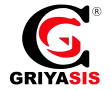

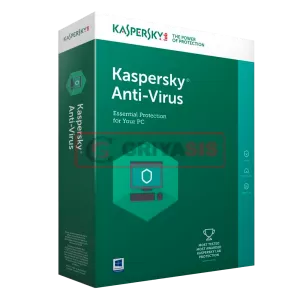
-300x300.webp)